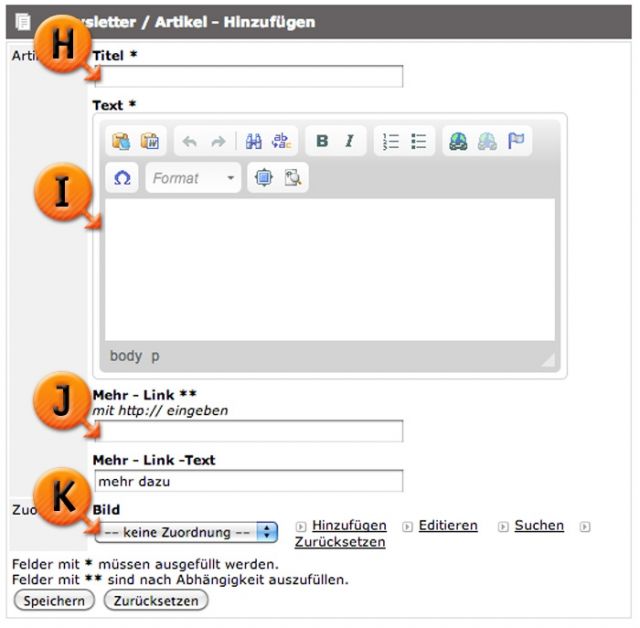Newsletter-Artikel
Wenn Sie einen Newsletter zusammenstellen, nutzen Sie über „Hinzufügen“ bei der Artikel-Datenbank die Möglichkeit Artikel in den Newsletter einzufügen.
Es öffnet sich hier ein neues Fenster in dem Sie folgende Daten eingeben können:
- Artikel / Titel*: (Markierung „H“) Hier geben Sie die Überschrift für Ihren Newsletter-Artikel ein, beachten Sie dass die Überschrift bereits gut erklären sollte, was in dem Artikel zu erwarten ist. Im Idealfall ist die Überschrift so gut gemacht, dass die Besucher, die den Newsletter bekommen, bereits hier auf die Überschrift klicken, weil sie das Thema interessiert.
- Artikel / Text*: (Markierung „I“) Hier haben Sie ein WYSIWYG-Feld zur Verfügung in dem Sie den Einleitungstext eingeben können. Bitte verwenden Sie dafür nur einige wenige Zeilen, denn der Newsletter sollte durchaus Neugierig machen auf die Webseite und Ihre Kunden zur Webseite oder zu einem bestimmten Angebot führen.
- Artikel / Mehr – Link**: (Markierung „J“) Hier können Sie einen Link eingeben, auf den die Überschrift und der Mehr-Link-Text verweisen. Damit steuern Sie, wohin Ihre Besucher kommen, wenn Sie den Artikel-Link anklicken. Tragen Sie nicht nur Ihre Webseite dort ein, sondern im Idealfall wirklich eine detaillierte Angabe zu einer bestimmten Seite, die Ihr Thema ausführlicher und besser behandelt, als die wenigen Zeilen im Newsletter.
- Artikel / Mehr – Link – Text: Hier geben Sie den Text an, der auf den weiterführenden Link angewandt werden kann. Typischerweise sind das Texte wie „Mehr dazu erfahren...“. Nutzen Sie aber ruhig die Möglichkeit, da Sie diesen Text pro Artikel pro Newsletter angeben können, den Text auch inhaltlich an den Artikel anzubinden. „Zur Herbstaktion!“ kann beispielsweise mehr Klicks bringen als nur „mehr lesen“.
- Zuordnung / Bild*: (Markierung „K“) Im Newsletter steht Ihnen auch die Möglichkeit ein Bild pro Artikel zuzuordnen zur Verfügung. Auch hier gilt es wieder zu beachten, dass das Bildformat nicht weit über das Textformat hinausgehen sollte (Kurzer Text, extrem hochformatiges Bild sind keine gute Kombination). Mit dem Bild „Suchen“ können Sie Ihre Bilddatenbank am Server (siehe „Zusatzdatenbbank / Medien / Bilder“) durchsuchen und dort eines von den bereits abgelegten Bildern verwenden.
In Ihrem Newsletter ordnen sich die Artikel dann zwischen den beiden Mailtexten (Mailtext, Mailtext – Unten) an und werden entsprechend dem für Sie entwickelten Layout ausgegegeben.